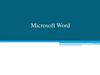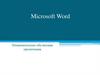Similar presentations:
Создание школьной газеты в Microsoft Publisher
1. Создание школьной газеты в Microsoft Publisher
2.
Создавать газету в Microsoft Publisher нетруднее чем в Microsoft Office Word или
работать в MS PowerPoint. Панели
управления похожи, но есть некоторые
особенности. Если вас заинтересует эта тема,
предлагаю узнать тонкости вёрстки вот здесь:
http://lib.qrz.ru/node/24211
3.
Откроем программу Microsoft Publisher. Но готовыми образцами пользоватьсяне будем, а создадим чистую публикацию.
4.
Договоримся, что в нашей газете будет 4 страницы (полосы).Добавим число страниц.
5.
Перед нами чистый листбудущей газеты.
Поскольку
школьная
газета,
как
правило,
формата А4, а вместить в
неё нужно как можно
больше информации, то
изменим поля.
6.
Внутреннее поле сделаем 1,5 см, остальные – по 1 см.7.
В любой газете есть колонтитулы. Сделаем их и в нашей.8.
Придумываем название каждой страницы, вносим его в верхний колонтитул.9.
В нижний колонтитул вносим название газеты, номер страницы, номер и годвыхода газеты. Не забудем о том, что колонтитулы должны быть «зеркальными».
10.
На первой полосе размещаем название газеты, её логотип, кем она издаётся,номер, месяц, год выпуска.
11.
В каждой газете обязательнодолжны быть колонки. Газета без
колонок – «неправильная» газета!
Для газеты форматом А4 сделайте
2 – 3 колонки. Войдём в поле
«Надпись»,
выделим
поле,
необходимое для ввода текста.
Определим количество колонок.
12.
Аналогичнымобразом
определяем текстовые поля и
количество
колонок
на
других
полосах
газеты.
Газета, состоящая всегда из
трех
колонок,
выглядит
скучно, поэтому материал на
3-й полосе сверстаем в две
колонки.
13.
Незаметно мы оказалисьна 4-й полосе! Здесь уже и
рисунок появился! А
вставляется он так же,
как и в Microsoft Office
Word, и в MS PowerPoint.
14.
15.
У любого материала, конечно же, есть заголовок.Войдём в поле «Надпись», выделим место для
заголовка, поместим его на передний план. Вы
можете сделать заливку, выделить заголовок
цветом.
16.
17.
Материал может быть различнымпо размеру, вы регулируете его с
помощью поля «Надпись». Не
забудьте
выбрать
шрифты,
определить, как будет выглядеть
первая
полоса,
композицию
заголовков, средства выделения,
иллюстрации,
дополнительные
цвета. Для оптимального удобства
чтения выбирайте классические
шрифты, проверенные временем. Не
используйте
слишком
много
шрифтов в одной публикации.
Обозначайте начало абзаца. При
работе со шрифтами и цветом
следите,
чтобы
имел
место
достаточный
контраст
между
текстом и фоном. Слишком малый
контраст в цвете, насыщенности
или комбинация этих показателей
могут существенно снизить уровень
читабельности.
18.
В презентации использованы рисунки Ангелины Болдыревой,Кристины Дорофеевой, Наташи Золотарёвой из газеты «Мальчишки,
девчонки».


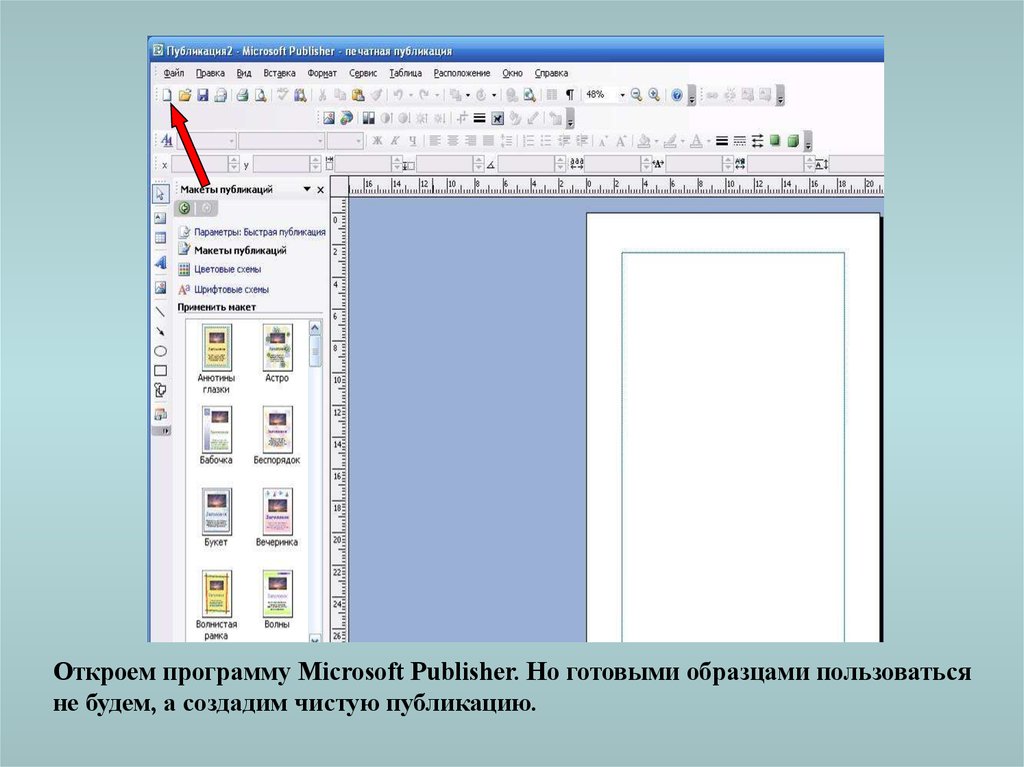
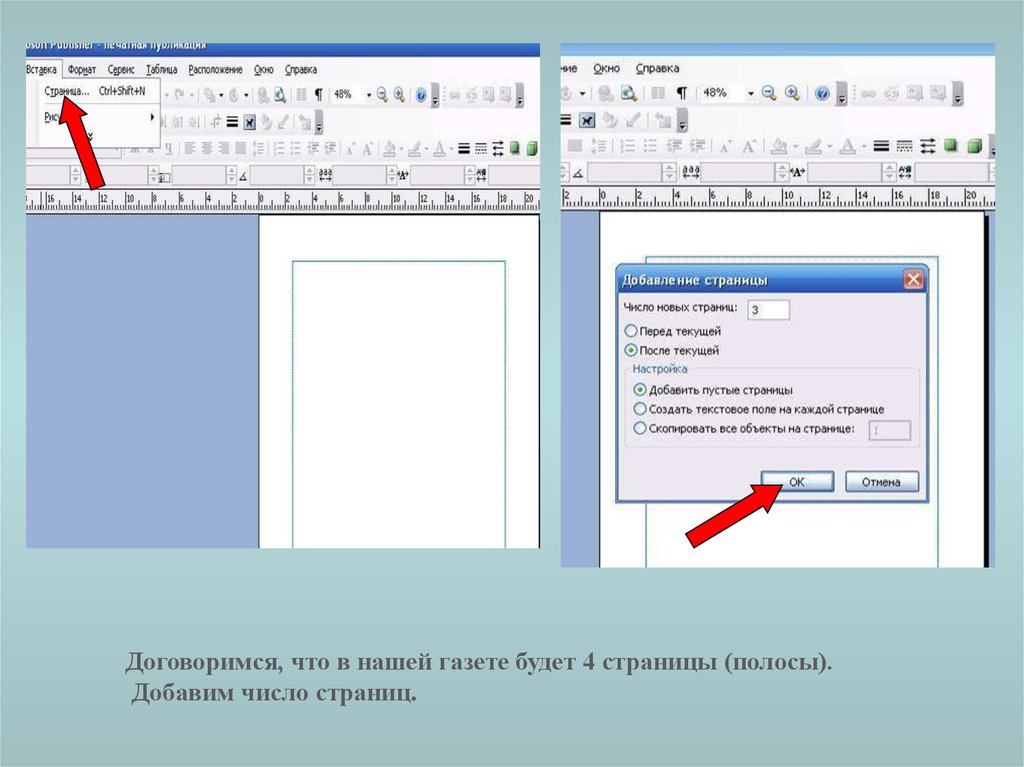

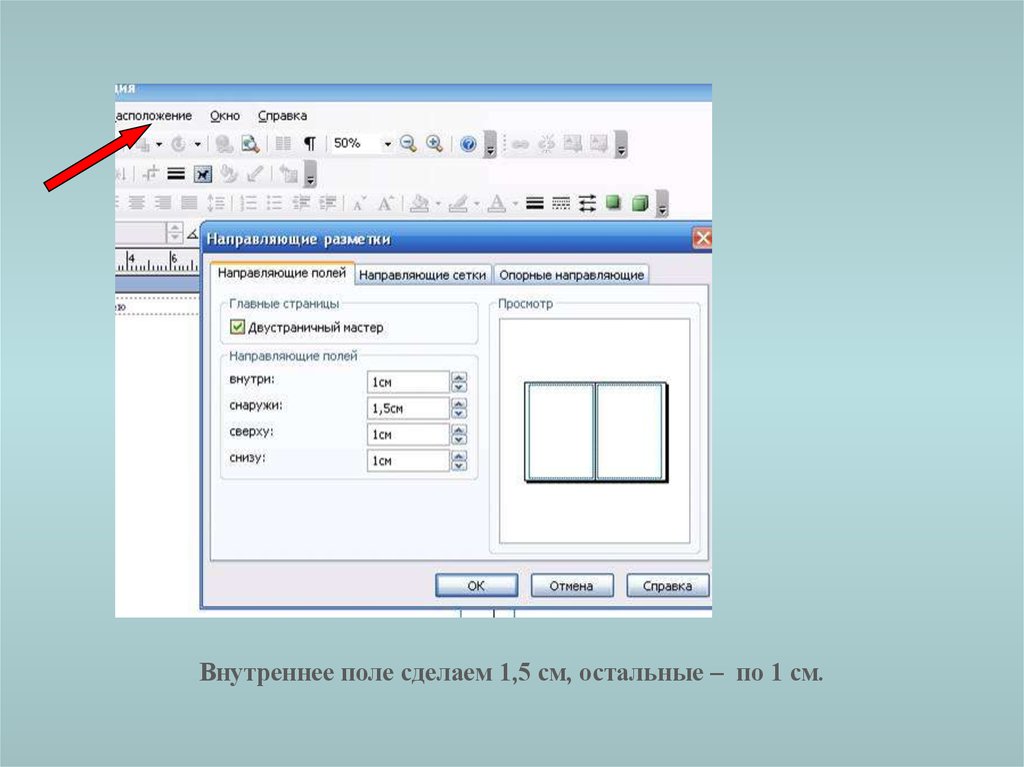
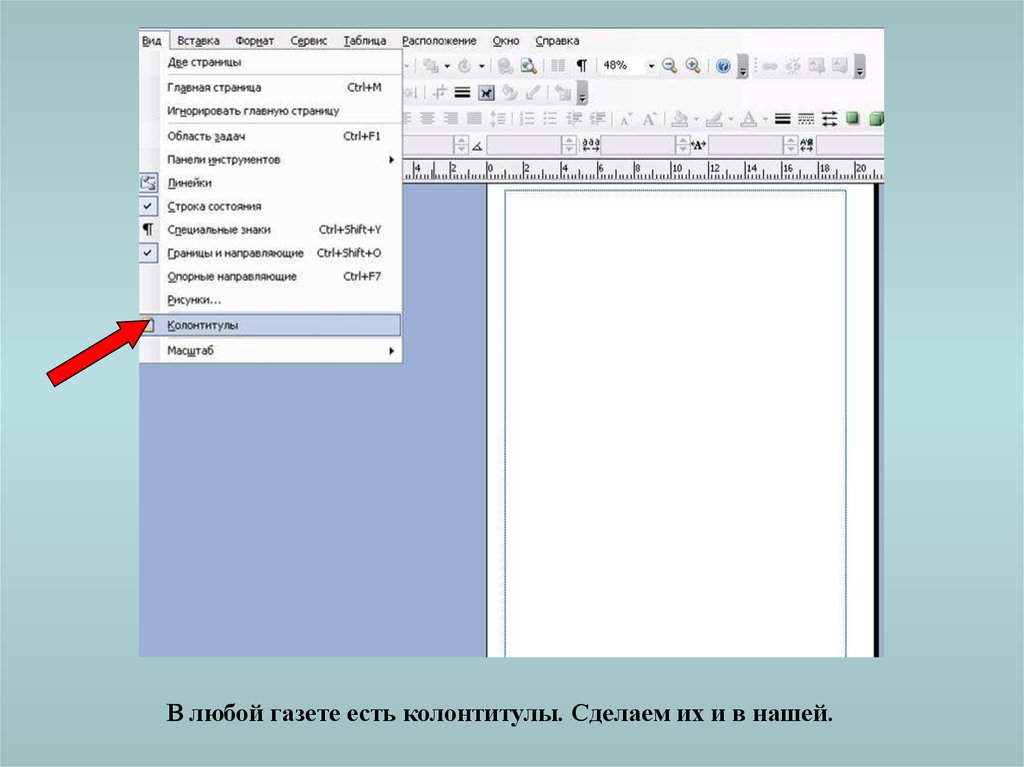
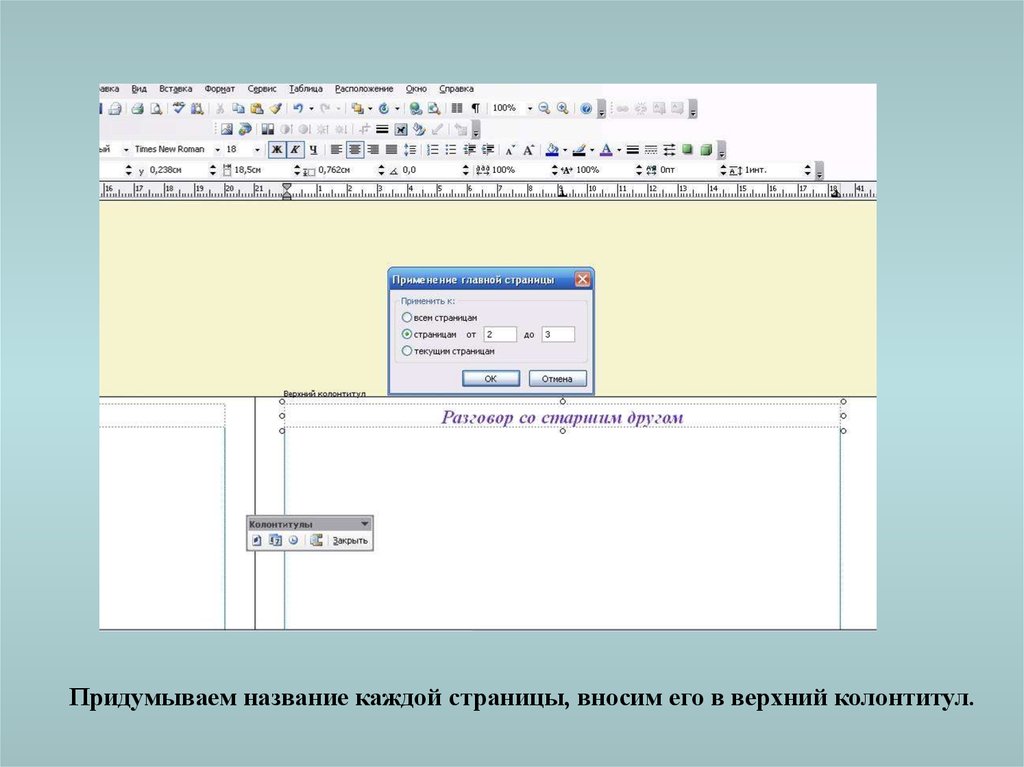

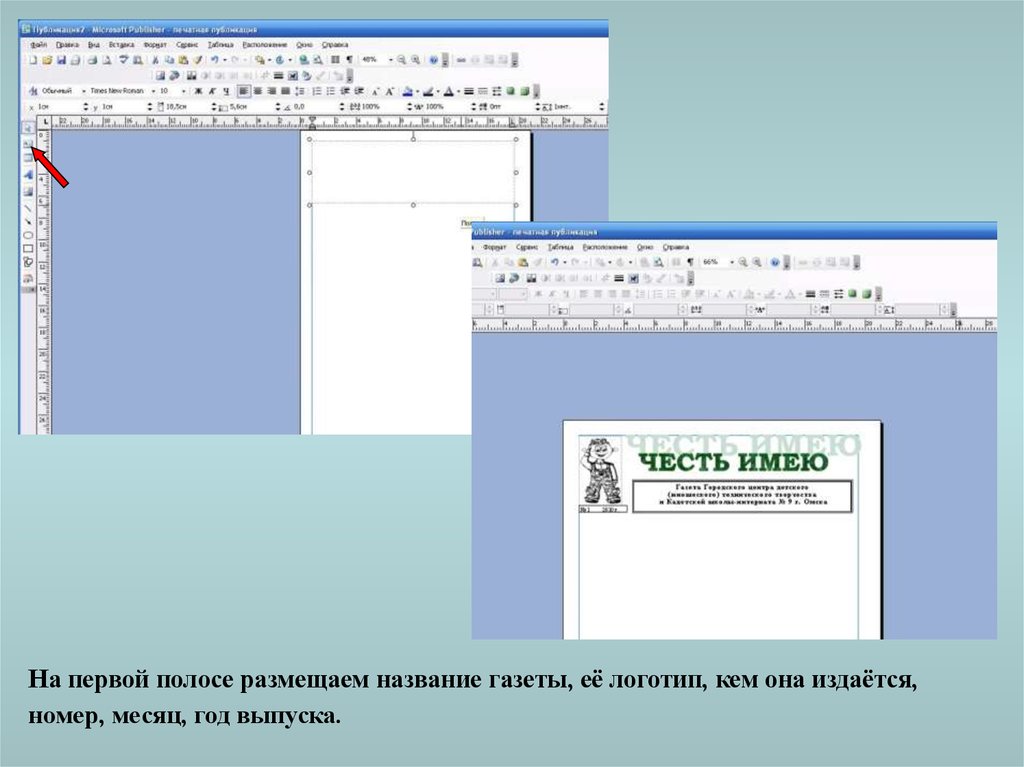
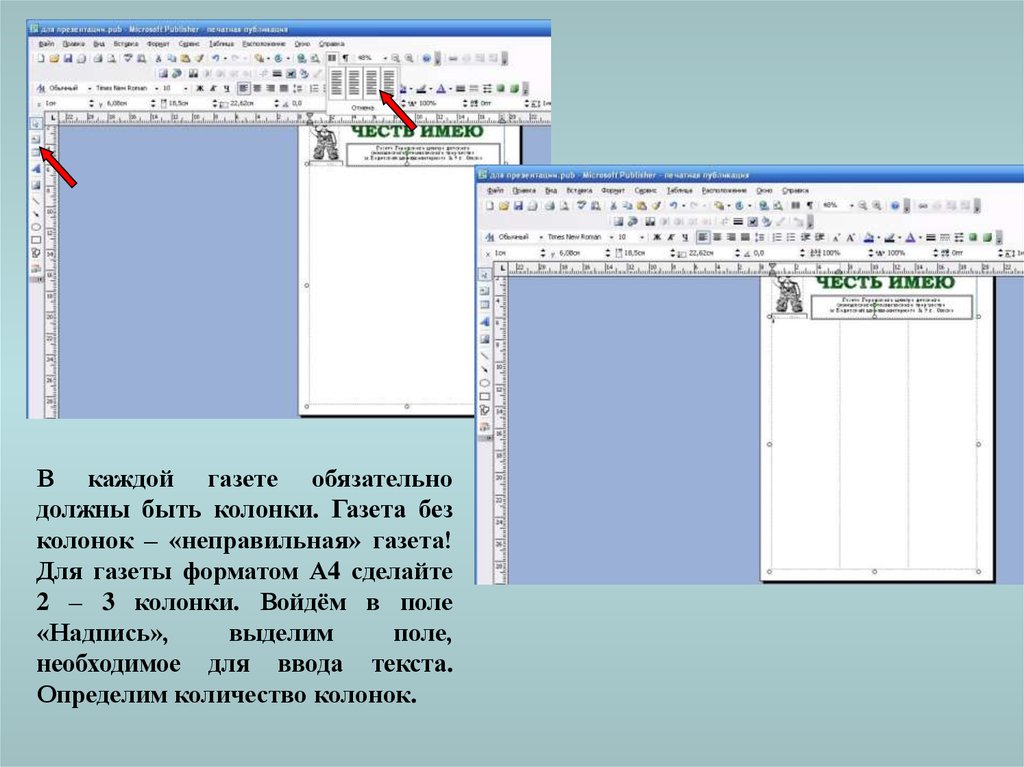
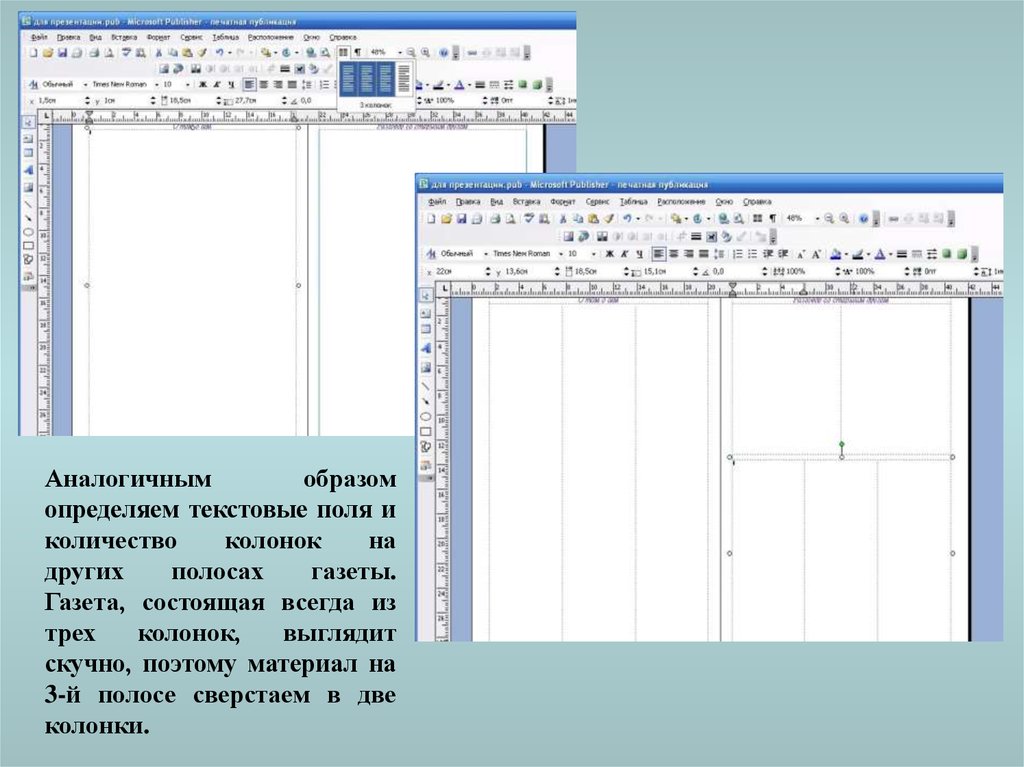

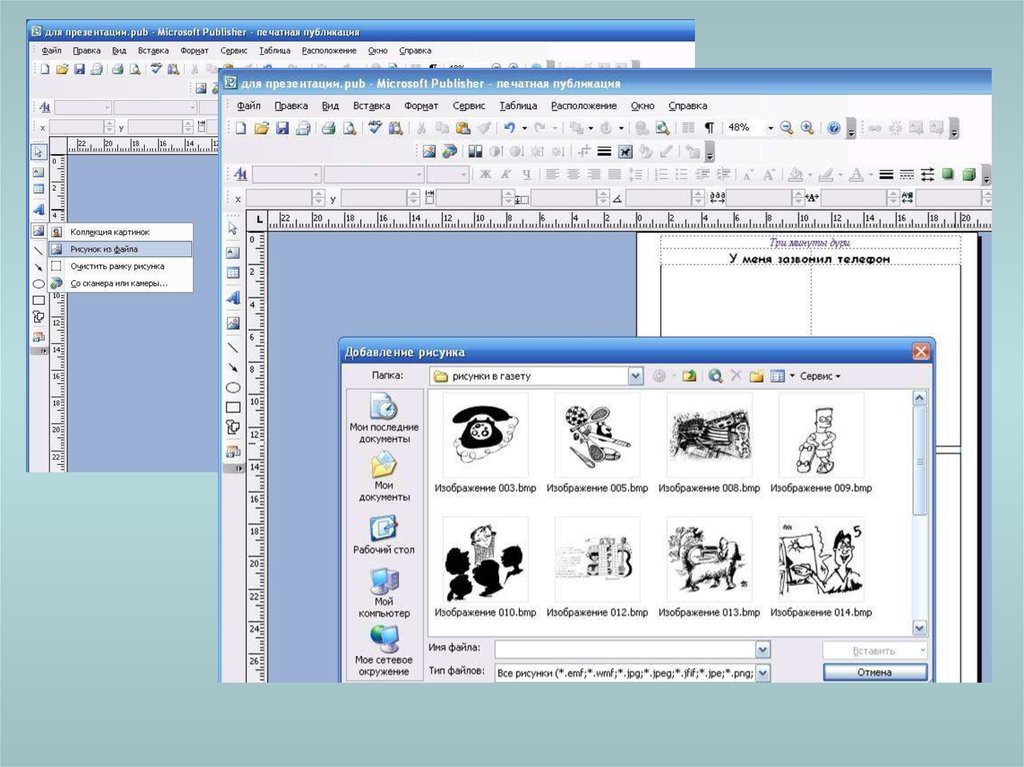

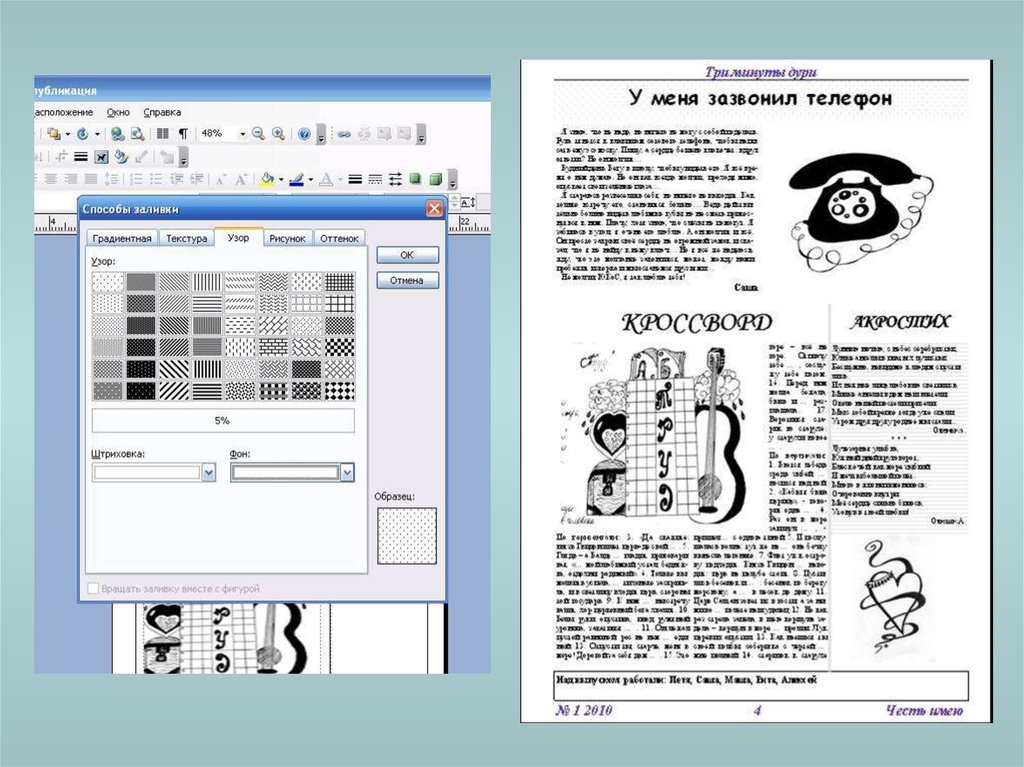


 software
software